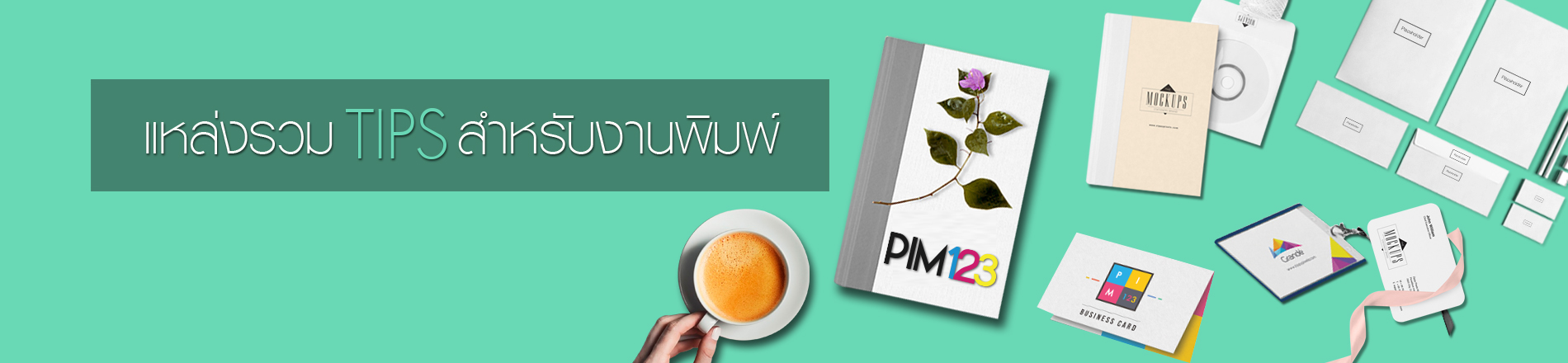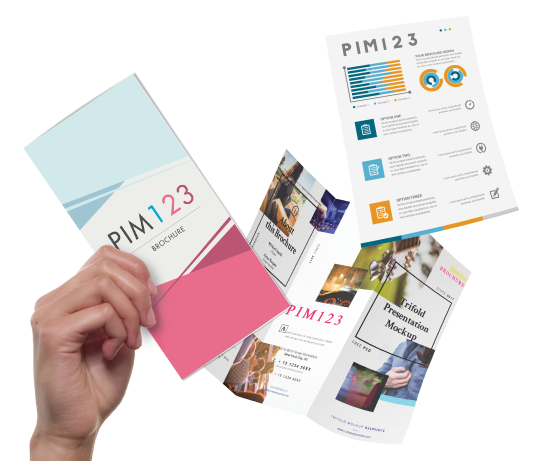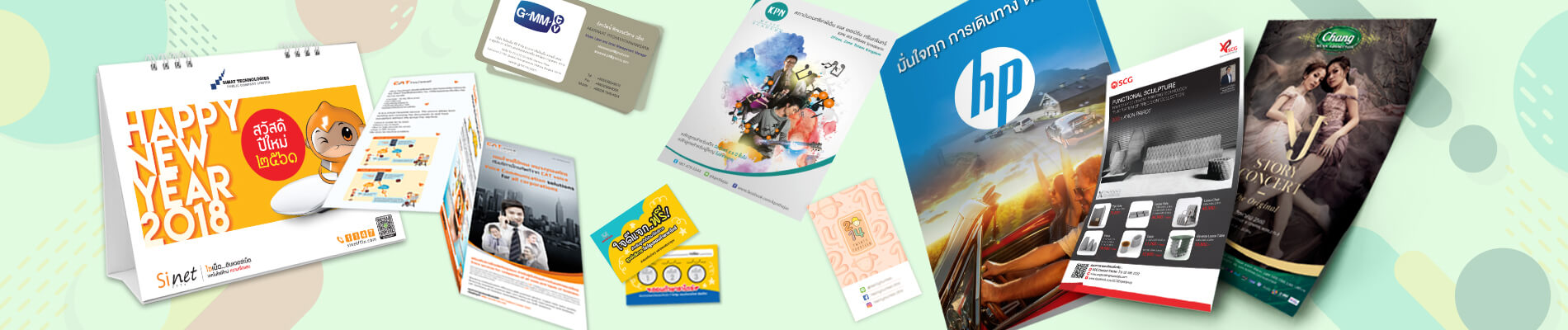ไฟล์งานที่ดี ในการส่งพิมพ์ กับ PIM123
ไม่ว่าใครคงอยากให้เกิดปัญหากับงานพิมพ์ที่ออกมาไม่สวย สีไม่สดบ้างหรือมีขอบขาวๆ อยู่บ้างใช่ไหมคะ ปัญหาดังกล่าวจะหมดไป เพราะวันนี้ PIM123™ มีข้อแนะนำง่ายๆ ที่จะช่วยให้งานพิมพ์ของคุณออกมาสวยสดคมชัด ไม่มีผิดเพี้ยน ไร้ขอบขาวมากวนใจ ตามทริค 4 ข้อ ง่ายๆ ไปดูกันเลยค่ะ
ข้อ 1 ความละเอียดของไฟล์ภาพสำคัญแค่ไหน?


ความละเอียดของไฟล์ภาพหรือ Resolution คือ ค่าความละเอียดของภาพ ซึ่งจะกำหนดเป็นจำนวนเม็ดสี หรือเรียกว่า (Pixels) ต่อหน่วยความยาวของภาพ (โดยทั่วไปนิยมใช้เป็นตารางนิ้วค่ะ) รายละเอียดดังกล่าวเป็นสิ่งหนึ่งที่มีความสำคัญเป็นอย่างมากในงานทุกชนิด โดยขึ้นอยู่กับความเหมาะสมของการใช้งานในแต่ละประเภทด้วยค่ะ หากคุณต้องการให้งานพิมพ์ของคุณมีความคมชัดสีสดสวยจะต้องตั้งค่า Resolution ไม่ต่ำกว่า 300 pixels/inch เนื่องจากงานพิมพ์เป็นงานที่ต้องการความคมชัดในการแสดงผลสูงค่ะ
ทริคง่ายๆ ถ้าไม่อยากให้งานพิมพ์ออกมาเบลอไม่คมชัด ควรตั้งค่าความละเอียดหรือ Resolution อยู่ที่ 300 pixels/inch ขึ้นไปค่ะ รับประกันว่างานพิมพ์ของคุณจะออกมาคมชัดสีสดโดดเด่นกว่าใครแน่นอน คอนเฟิร์ม!
ข้อ 2 สกุลสี สำคัญเช่นกัน
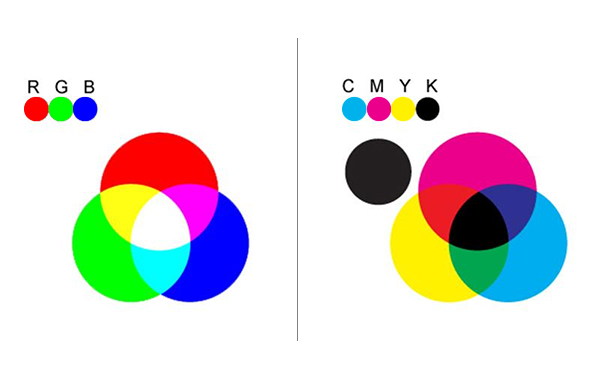
การตั้งสกุลสีเป็นสิ่งสำคัญที่จะช่วยให้งานพิมพ์ของคุณออกมาตามที่คุณต้องการค่ะ โดยปกติแล้วสกุลสีที่เราใช้กันในคอมพิวเตอร์คือสกุลสี RGB แต่ค่าสีที่ใช้สำหรับงานพิมพ์นั้นคือสกุลสี CMYK หากต้องการให้สีของงานพิมพ์ของคุณออกมาตรงกับค่าสีในคอมพิวเตอร์ จึงจำเป็นต้องตั้งค่าสีในคอมพิวเตอร์ของคุณให้เป็นสกุล CMYK เท่านี้ สีงานพิมพ์ของคุณก็จะไม่มีผิดเพี้ยนไปจากที่คุณต้องการแน่นอนค่ะ
หากคุณต้องการให้สีสดกว่าปกติ เราสามารถทำเป็น “สีพิเศษ” ได้ค่ะ โดยการรวมสีทุกอย่างเป็น 1 สี ผสมนอกเครื่องพิมพ์เรียกว่า “Spot Color” ซึ่งสีพิเศษนี้สามารถทำสีได้ทุกอย่าง ทั้งแดงจ๋า ส้มจ๋า สีแจ๊ดๆ แต่จะมีราคาจะสูงกว่าสี CMYK ปกตินะคะ
ทริคง่ายๆ ถ้าไม่อยากให้งานสีเพี้ยน แถมสีสวยสดงดงามตามต้องการแบบที่ดีไซน์มา จะต้องตั้งค่าปรับสกุลสีใน Photoshop ให้เป็น CMYK ก่อนนะคะ รับรองว่างานพิมพ์ของคุณจะสดสวยสีดึงดูดใจเว่อ!!
ข้อ 3 เผื่อตัดตก เผื่อพื้นที่ตัวอักษร ก็จำเป็นนะ!
สงสัยใช่มั้ยคะ ว่าการ “เผื่อตัดตก” คืออะไร แท้จริงแล้วการเผื่อตัดตกก็คือ การดีไซน์งานที่จะต้องเผื่อให้โรงพิมพ์ตัดกระดาษตัด 2 มิลลิเมตร เพราะการตัดกระดาษในทุกครั้งอาจไม่ตรงเป๊ะ 100% ดังนั้นการเผื่อตัดตกไว้เพื่อเป็นการป้องกันไม่ให้เกิดข้อผิดพลาด แบบยังมีขอบขาวๆ หลังการตัดงาน ที่เห็นแล้วคงไม่ปลื้มนะคะ
นอกจากการเผื่อตัดตกแล้วเรายังต้อง “เผื่อพื้นที่ตัวอักษร” คือเว้นตัวอักษรข้อมูลให้ห่างจากขอบงานพิมพ์ระยะหนึ่ง เพื่อให้ดูสวยงาม ป้องกันไม่ให้ตัวอักษรหลุดกรอบ การเว้นนี้หากเป็นนามบัตรมักเว้นอยู่ 3 มิลลิเมตร และหากเป็นใบปลิวมักเว้นอยู่อย่างน้อย 5 มิลลิเมตรค่ะ ตามภาพข้างล่าง กรอบสีแดงคือระยะเผื่อตัดตกที่จัดให้ไฟล์ออกแบบมีขนาดใหญ่กว่าขนาดที่ต้องการจริงไปด้านละ 2 มิลลิเมตร ส่วนกรอบสีเขียวคือพื้นที่ตัวอักษรที่ต้องการค่ะ
ไฟล์ที่ถูก

ไฟล์ที่ผิด

ไฟล์ที่ถูก หลังจากเข้าเครื่องตัด

ไฟล์ที่ผิด หลังจากเข้าเครื่องตัด

นามบัตร
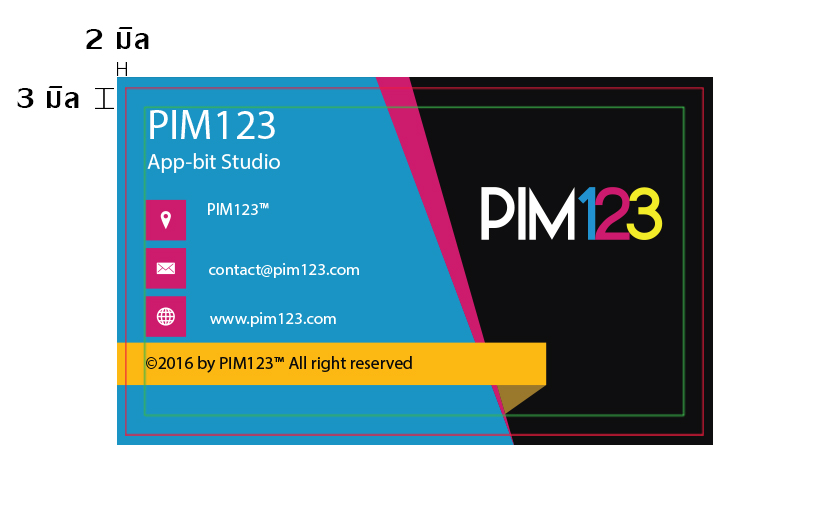
ใบปลิว
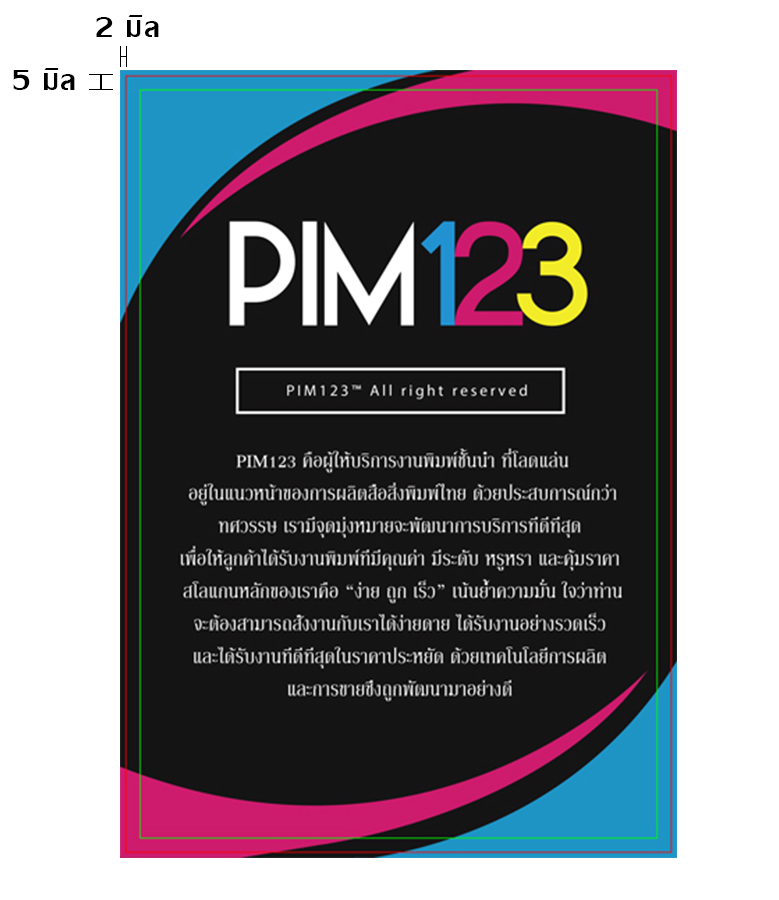
เพื่อให้คุณลูกค้ามั่นใจว่างานพิมพ์ที่ออกมาจะตรงกับความต้องการที่สุด PIM123™ ได้จัดเตรียมเครื่องมือ 2 ชนิดให้คุณลูกค้าใช้
3.1 เรามี template ขนาดไฟล์งานที่เหมาะกับงานพิมพ์ พร้อมลากกรอบแดงและเขียว เพื่อให้คุณลูกค้าเผื่อพื้นที่ตัดตก และพื้นที่ตัวอักษรได้ง่าย สามารถดาวน์โหลดได้ดังด้านล่าง
3.2 เพื่อเพิ่มความมั่นใจมากขึ้นอีกเรายังมีเครื่องมือ preview ไฟล์ที่คุณลูกค้าส่งมา โดยมีกรอบแดงและเขียวให้ดูเพื่อความชัดเจน คุณลูกค้าสามารถลองกดอัพโหลดภาพได้ ที่นี่ เลยค่ะ (เครื่องมือนี้ใช้ได้กับไฟล์ภาพสกุล .jpg , .jpeg , .gif และ .png เท่านั้น)
ทริคง่ายๆ PIM123™ มีตารางวิธีขนาดให้คุณลูกค้าดูง่ายๆดังนี้ค่ะ
| ประเภทสิ่งพิมพ์ | พื้นที่ใช้จริง | พื้นที่เผื่อตัดตก | พื้นที่ตัวอักษร |
|---|---|---|---|
| นามบัตร Business Card | 9 * 5.4 cm | 9.4 * 5.8 cm | 8.4 * 4.8 cm |
| นามบัตร Square Card | 5.4 * 5.4 cm | 5.8 * 5.8 cm | 4.8 * 4.8 cm |
| นามบัตร Folded Card | 9 * 10.8 cm | 9.4 * 11.2 cm | 8.4 * 10.2 cm |
| ใบปลิวขนาด A3 | 42 * 29.7 cm | 42.4 * 30.1 cm | 41 * 28.7 cm |
| ใบปลิวขนาด A4 | 29.7 * 21 cm | 30.1 * 21.4 cm | 28.7 * 20 cm |
| ใบปลิวขนาด A5 | 21 * 14.8 cm | 21.4 * 15.2 cm | 20 * 13.8 cm |
ข้อ 4 นามสกุลของไฟล์ที่เหมาะสมคืออะไร?
ข้อสุดท้าย อย่าลืมนะคะว่า นามสกุลของไฟล์ (File extension) ก็เป็นสิ่งสำคัญที่ควรคำนึงถึงก่อนส่ง นามสกุลของไฟล์ที่เหมาะสมก็ได้แก่ .pdf, .ai, และ .psd เนื่องจากเป็นไฟล์คุณภาพสูง ทำให้งานพิมพ์ออกมาสวยสดและคมชัดค่ะ
เป็นยังไงคะ 4 ทริคง่ายๆ ตามสไตล์ PIM123™ บอกเลยว่าทริคเล็กๆ แค่นี้ก็จะทำให้งานพิมพ์ของคุณออกมาคมชัด สีสด ไร้กังวลเรื่องขอบขาว ช่วยลดความผิดพลาด ประหยัดเงินประหยัดเวลาไปได้มากเลยค่ะ ^^
เพื่อความมั่นใจของคุณลูกค้า และเพื่อให้แน่ใจว่าคุณลูกค้าจะได้งานที่ดีที่สุด PIM123™ มีบริการเคลียร์ไฟล์ หรือการทำให้ทีมกราฟฟิคของเราตรวจดูไฟล์งานที่คุณลูกค้าส่งมาว่าอยู่ในสภาพดี สามารถจัดพิมพ์ได้จริง โดยหากไฟล์นั้นไม่อยู่ในสภาพพร้อมพิมพ์เราจะทำการแก้ไฟล์และส่งให้คุณลูกค้าตรวจสอบอีกครั้ง อนึ่งค่าใช้จ่ายในการเคลียร์ไฟล์นี้อยู่ที่เพียง 100 บาท และเราจะเคลียร์ไฟล์ให้คุณลูกค้าฟรี! หากมูลค่าการสั่งซื้อของคุณลูกค้ามีมากกว่า 500 บาทขึ้นไปค่ะ 😀